Integração PlayHub - Guia de Uso
1. Introdução
O que é a PlayHub?
A PlayHub é uma plataforma de conteúdos on demand que funciona como uma extensão dos seus serviços. Ao integrar a solução, você enriquece seu portfólio e oferece filmes e séries, fidelizando clientes e gerando novas oportunidades de receita. A integração é simples e permite que seu provedor controle toda a gestão e o faturamento do serviço de streaming.
Em resumo, a PlayHub é uma ferramenta que fortalece seu negócio, aumenta a satisfação dos clientes e te ajuda a se destacar no mercado.
A integração com o sistema visa otimizar a oferta de serviços de comunicação e multimídia, centralizando informações e fornecendo uma solução completa para provedores de internet. Esta integração permite:
- Administração simplificada dos serviços de entretenimento.
- Informações centralizadas do seu provedor em um só lugar.;
- Gestão fácil dos clientes e controle de cobranças.;
- Monitoramento automático de inadimplência.
2. Cadastro Inicial – Planos de TV
Verificação e Cadastro de Grupos de Contratos de TV
Para cadastrar os planos no SGP é obrigatório que tenha um grupo de contratos de TV.
A verificação e o cadastro podem ser acessadas conforme as instruções abaixo:
O contrato precisa ser do Grupo TV, ter uma Descrição e estar Disponível.
- Grupo: TV
- Descrição: Nome descritivo do contrato
- Status: Disponível
⚠️ O Contrato pode ser criado em Branco.
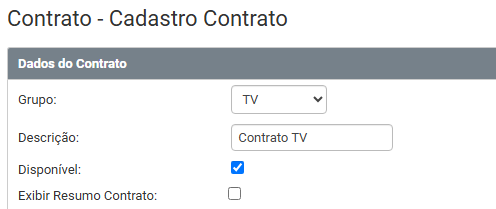
Cadastro de Planos
Após validação/criação do grupo de contrato, devemos seguir para o cadastro do(s) plano(s) no seguinte menu:
Na tela de Cadastro de Plano vamos definir uma Descrição, em Contrato vamos selecionar o Grupo de Contratos de TV e vamos definir os Planos de Contas de Mensalidade e Adesão. As demais configurações ficam a critério do Usuário.
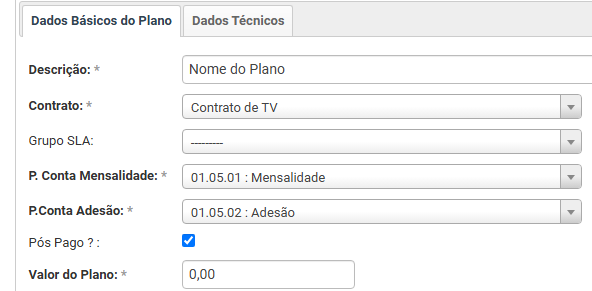
Após definir os dados básicos do plano, acesse a guia Dados Técnicos para concluir a configuração. Essas configurações são essenciais para garantir o correto funcionamento e a integração do plano com a PlayHub.
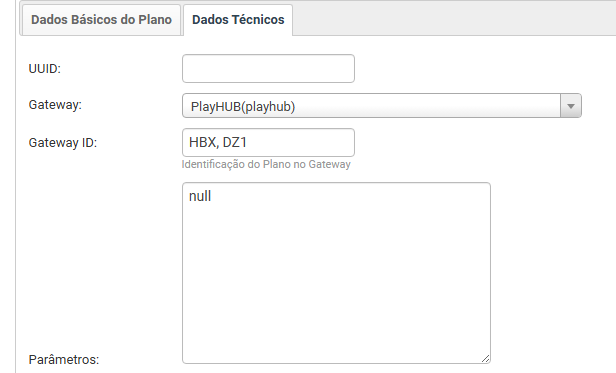
Nesta etapa, siga as instruções abaixo:
- Gateway: selecione o gateway previamente criado para a PlayHub.
- Gateway ID: informe o(s) código(s) disponibilizado(s) para o cliente. Basta selecionar os planos contratados.
- Importante: caso o plano inclua mais de um serviço (ex.: HBO + Deezer), é possível inserir múltiplos IDs separados por vírgula. Exemplo: HBX,DZ1
2.1 Exemplos de Códigos de SVAs
Abaixo estão alguns exemplos de SVAs previamente verificados para esta integração. Essa lista é meramente ilustrativa — o cliente pode possuir outros SVAs disponibilizados pela própria PlayHub. O sistema SGP reconhece automaticamente os códigos, pois realiza a consulta diretamente via integração.
Exemplos de Códigos de Produtos
- D01 - 01 SERVIÇO ADVANCED À ESCOLHA
- D02 - 02 SERVIÇO ADVANCED À ESCOLHA
- D03 - 03 SERVIÇO ADVANCED À ESCOLHA
- D04 - 04 SERVIÇO ADVANCED À ESCOLHA
- D05 - 05 SERVIÇO ADVANCED À ESCOLHA
- D06 - 06 SERVIÇO ADVANCED À ESCOLHA
- DI1 - Disney
- DT0 - SKY+ c/ Telecine
- DT1 - SKY+ Full
- DT2 - SKY+ c/Premiere
- DT3 - SKY+ c/ Telecine e Premiere
- DT8 - SKY+ Conmebol
- DT9 - SKY+ BBB24
- DTA - SKY+ Paramount+
- DTB - SKY+ Nosso Futebol
- DTC - SKY+ Combate
- DTD - DGO Copa do Nordeste
- DTE - SKY+ ESPN
- DTF - SKY+ Light
- DTG - SKY+ Light c/ Telecine
- DTH - SKY+ Light c/ Premiere
- DTI - SKY+ Light c/ Telecine e Premiere
- DTJ - SKY+ UFC
- DTK - SKY+ Light c/ Paramount+ SVA
- DTL - SKY+ Light SVA
- DTM - SKY+ Light com Globo SVA
- DTN - SKY+ Nosso Futebol SVA
- DTO - SKY+ Combate SVA
- DTP - SKY+ Premiere SVA
- DTQ - SKY+ Full SVA
- DTR - SKY+ Telecine SVA
- DWY - DOCWAY
- DZ1 - Deezer
- FLD - Fluid
- HBX - HBOMax
- HUB - Hube
- K00 - Kaspersky Small Office - 05 Lic. T
- K01 - Kaspersky Small Office - 10 Lic. T
- KO2 - Kaspersky Small Office - 25 Lic. T
- KO3 - Kaspersky Internet Security - 3 Lic. B
- KO4 - Kaspersky Small Office - 50 Lic. T
- KO5 - Kaspersky Total Security - 5 Lic. B
- KO6 - Kaspersky Standard - 1 Lic. T
- K10 - Kaspersky Combo
- K11 - Kaspersky Standard - 1 Lic. BL
- K13 - Kaspersky Internet Security - 3 Lic. T
- K15 - Kaspersky Total Security - 5 Lic. T
- K20 - Kaspersky Standard - 1 Lic. MA
- LEC - Hub Vantagens
- LOK - Looke
- LS1 - LIONSGATE
- NB1 - NBA League Pass
- NB2 - NBA Team Choice
- NP1 - No Ping
- P01 - 01 serviços premium à escolha
- P02 - 02 serviços premium à escolha
- P03 - 03 serviços premium à escolha
- P04 - 04 serviços premium à escolha
- P05 - 05 serviços premium à escolha
- P06 - 06 serviços premium à escolha
- PKD - Playkids
- PT1 - Partiu
- PU1 - Reforça
- PU2 - Taplingo
- PU3 - Tô Aqui
- Q01 - 01 Serviços à escolha
- Q02 - 02 Serviços à escolha
- Q03 - 03 Serviços à escolha
- Q04 - 04 Serviços à escolha
- Q05 - 05 Serviços à escolha
- Q06 - 06 Serviços à escolha
- Q07 - 07 Serviços à escolha
- Q08 - 08 Serviços à escolha
- Q09 - 09 Serviços à escolha
- Q10 - 10 Serviços à escolha
- QD1 - Queima Diária
- QD2 - QNutri
- RF1 - Ritual Fit
- SC1 - Smart Content
- S01 - Social Comics
- SXH - Sexy Hot
- UB1 - Ubook
- UB2 - Ubook News
- UB4 - Ubook GO
- UB8 - Ubook Go JW
- UB9 - Ubook News JW
- UBD - Ubook CN
- UBF - Ubook PV
- UBJ - Leitura 360
- UBK - Estuda Mais
- UBL - Pequenos Leitores
- UBM - Playlist
- UBN - O Jornalista
- UBO - UBOOK GO ADVANCED
- UBP - UBOOK GO PREMIUM FULL
- UBQ - UBOOK GO STANDARD
- UBR - UBOOK GO PREMIUM LIGHT
- UBS - UBOOK GO SUPER PREMIUM
- UBT - UBOOK GO STAR
- UBU - ADYLBOOKS - 2 LIVROS DIGITAIS
- UBV - UBOOK GO - 2 LIVROS DIGITAIS
- UBW - UBOOK GO - 3 LIVROS DIGITAIS
- VG1 - Clube de Ciencias
- VG2 - FuzeForge
- VG3 - Galinha Pintadinha
- VG4 - Pocoyo
- X01 - 01 Serviço Start à escolha
- X02 - 02 Serviço Start à escolha
- X03 - 03 Serviço Start à escolha
- X04 - 04 Serviço Start à escolha
- X05 - 05 Serviço Start à escolha
- X06 - 06 Serviço Start à escolha
- ZD2 - Maia
- ZW1 - ZenApp
Atenção! Pacotes que não forem contratados diretamente com a PlayHub não poderão ser disponibilizados ao cliente, mesmo que estejam cadastrados no sistema. Se necessário, consulte a PlayHub para verificar os produtos contratados para revenda.
Ativação do Contrato de Serviço de TV
Validação de dados cadastrais: Para permitir a ativação do usuário TV, a plataforma PlayHub valida os seguintes dados cadastrais do cliente:
- Nome/Razão social;
- CPF/CNPJ;
- Endereço de e-mail;
- Número de telefone;
Certifique-se de que todos estes dados estão preenchidos no Cadastro do Cliente para que a ativação do usuário SVA seja possível.
3. Contrato de Serviço do Cliente
Informações Obrigatórias para Registro
Durante o processo de registro de cadastro na PlayHub, é obrigatório o envio das seguintes informações além de Usuário e Senha: CPF, Nome completo, E-mail e Telefone de contato. A integração, por padrão, utiliza os contatos vinculados ao contrato. Abaixo, segue um exemplo da configuração desses contatos:

Cadastro de Novo Contrato ou Adição de Serviço de Contrato Existente.
Após a criação dos planos podemos realizar o cadastro dos clientes. Para isso, teremos duas opções: cadastrar um novo contrato somente para o serviço de TV ou adicionar o serviço de TV a um contrato já existente.
Para cadastrar um novo contrato devemos acessar o cadastro do cliente, ir na guia Contrato e depois em Cadastrar Contrato/Serviço. Vamos definir o Tipo de Contrato como TV e vamos selecionar o POP do cliente:
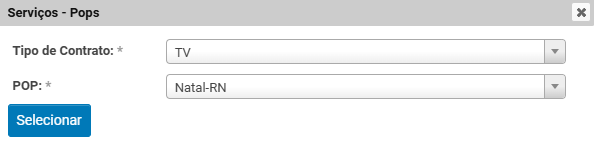
Para cadastrar o plano a um contrato já ativo basta clicar no botão Opções e Adicionar Serviço de TV.
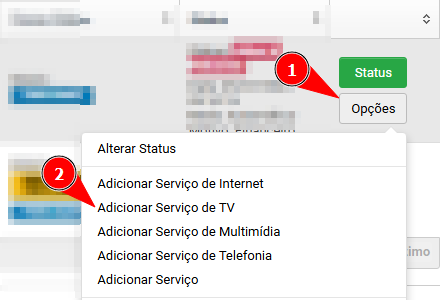
Nos Dados do Serviço, vamos definir o Plano de TV. No campo E-mail/Usuário deve conter o login do cliente e no campo Senha vamos definir a Senha de acesso.
Usuário e Senha precisam ter entre 6 e 30 caracteres
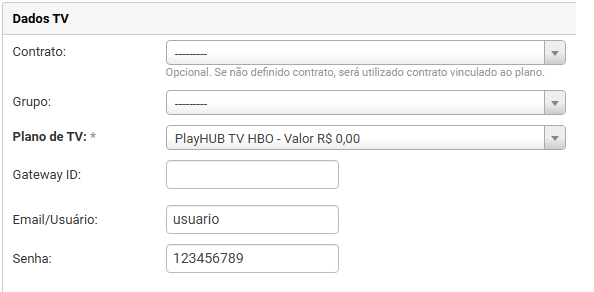
4. Plano Adicional
Uso do Plano Adicional
Ao adicionar o Plano de TV PlayHub para um cliente, o sistema liberará a opção de incluir um Plano Adicional, permitindo ativar mais de um plano por contrato.
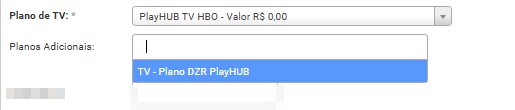
5. Funcionalidades Disponíveis
Recursos disponíveis pela API
A tabela abaixo descreve os recursos disponíveis por meio da integração com a API da PlayHub. Essas funcionalidades podem ser acessadas diretamente pelo sistema e utilizadas conforme as permissões da integração.
| Recurso | Status |
|---|---|
| Suspende serviço ao suspender? | ✔️ |
| Permite alterar senha? | ✔️ |
| Cria planos com vários SVAs? | ✔️ |
| Permite adicionar SVAs em serviços existentes? | ✔️ |
| Permite vincular um serviço existente no contrato do SGP? | ✔️ |
| Existem dados obrigatórios? (E-mail ou Telefone) | ✔️ |